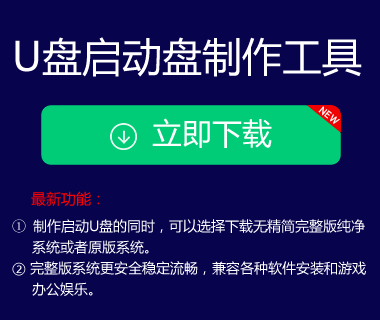u专家装原版win 8.1系统是如何运作的?用U专家u盘启动盘安装原win 8.1系统需要注意哪些细节?接下来,我们将与您分享U专家u盘启动盘安装装原版win 8.1系统.的操作步骤、安装准备和注意事项
u专家装原版win 8.1系统准备工作及注意事项:
(1)制作u expert u盘启动盘(最新版本是u expert v6.3安装版u盘启动盘),制作方法可参考"u专家v6.2装机版u盘启动盘制作使用教程";
12)下载原win 8.1系统的iso镜像文件,保存到准备好的u expert u盘启动盘;
电脑硬盘模式改为IDE模式,避免硬盘模式错误导致蓝屏现象;
4.要知道如何使用一键u盘启动快捷键,请参考"简单介绍u盘启动快捷键使用方法";
1.将带有原始win 8.1系统iso映像文件的u盘引导盘插入电脑的usb接口,然后重启电脑。出现开机画面时,用一键u盘开机快捷键进入u expert主菜单界面,选择【02】运行u专家win8pe防蓝屏版,按enter键确认选择,如下图所示:

2.进入U expert win8pe系统后,U expert pe安装工具会自动打开,加载u盘中准备的原win 8.1系统iso镜像文件,展开下拉菜单选择windows 8.1专业版,如下图所示:

3.点击选择c盘作为系统安装盘,然后点击“http://”按钮,如下图所示:
"font-size:14px;">